Det er temmelig vigtigt i dag at tage sig af dit hjem eller din forretningsnetværks sundhed og sikkerhed. Men for at gøre det ordentligt skal du vide, hvordan du logger på din Kerala Vision Router først.
I denne artikel vil vi vise dig Kerala Vision Router -loginprocessen, hvad er standardadministratorens loginoplysninger, og hvordan du ændrer de trådløse indstillinger for at beskytte dit netværk mod uautoriseret adgang .
Men lad os først være klar til det.
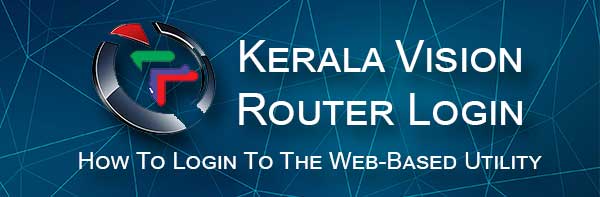
Du har brug for:
Før du begynder, er det vigtigt at passe på følgende:
- Få en enhed som en computer, smartphone eller en tablet.
- Tilslut enheden til netværket enten via WiFi eller ved hjælp af netværkskablet
- Få standard- eller brugerdefinerede admin -loginoplysninger ( router IP , admin -brugernavn og adgangskode) klar
Hvad er standard Kerala Vision Router Detaljer?
Kerala Vision Routers har administrator -loginoplysninger og indstillinger foruddefineret på fabrikken. De er normalt trykt på en etiket, der kan findes under routeren eller i brugervejledningen. Du kan også bruge følgende standard loginoplysninger:
Standard router IP -adresse: 192.168.18.1
Standard brugernavn og adgangskode: Kontroller etiketten under routeren
Bemærk: Hvis standardadministrator -loginoplysningerne er ændret, skal du bruge de brugerdefinerede til at logge ind på din Kerala Vision -router. Hvis du ikke kan huske det brugerdefinerede admin -brugernavn og adgangskode, vil du være i stand til at logge ind med standardindholdet, når du nulstiller routeren til fabriksstandard .
Hvordan logger man ind på Kerala Vision Router?
Her er en detaljeret forklaring på, hvordan du logger ind på din Kerala Vision Router.
Trin 1 - Kontroller, om enheden er tilsluttet netværket
Vi har nævnt, at du er nødt til at forbinde din enhed til netværket . Dette kan gøres via WiFi, eller du kan tilslutte enheden og routeren direkte med et Ethernet -kabel, hvis du bruger en computer. Ved at tilslutte den bliver enheden en del af netværket, og når det sker, vil du være i stand til at få adgang til routerindstillingerne med den. Hvis det ikke er en del af netværket, har du ikke muligheden for at få adgang til routerindstillingerne.
Trin 2 - Start din browser på enheden
Webbrowser bruges til at få adgang til routerindstillingerne aka det webbaserede værktøj . Det webbaserede værktøj kan beskrives som et værktøj, der hjælper brugeren med at få adgang til og administrere routerindstillingerne i et brugervenligt miljø. Du behøver ikke at bekymre dig om, hvilken browser du skal bruge. Enhver browser, der allerede er installeret på enheden, vil udføre arbejdet.
Trin 3 - Gå ind i Kerala Vision IP i URL -bjælken
Når browseren åbnes, skal du indtaste Kerala Vision -standard IP -adresse i URL -linjen. Sørg for at skrive det korrekt (kun cifre og prikker). Når du skriver det, skal du trykke på Enter eller GO -knappen, og du skal blive bedt om at indtaste admin -loginoplysningerne.
I tilfælde af at du ikke er bedt om at indtaste disse detaljer, har du enten forkert IP, eller det er ikke den rigtige IP -adresse. Vi anbefaler at genindføre IP -adressen, og hvis det samme sker , prøver du at finde den rigtige IP ved at følge denne vejledning .
Trin 4 - Indtast Kerala Vision Admin -loginoplysninger
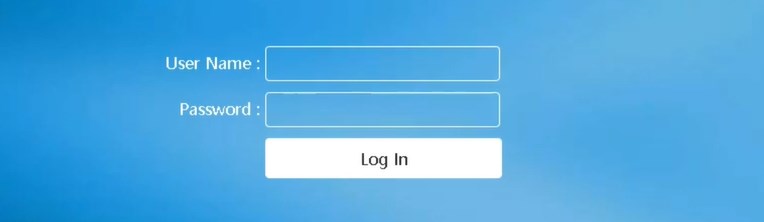
Når du bliver bedt om at indtaste admin -brugernavnet og adgangskoden, skal du indtaste standardindholdet eller bruge de brugerdefinerede loginoplysninger, hvis du ved, at standardindstillingerne er ændret. De er de store og små bogstaver, så vær opmærksom, når du skriver dem.
Hvis admin-brugernavnet og adgangskoden er korrekt, skal du se Kerala Vision-webbaseret værktøj. Men hvis du ikke ser det af en eller anden grund, skal du kontrollere, om du har indtastet loginoplysningerne korrekt og genindtast dem igen.
Trin 5 - Udforsk det webbaserede værktøj
På dette tidspunkt kan alle indstillinger i det webbaserede værktøj let ændres. Vi anbefaler dog normalt ikke at spille med indstillingerne, medmindre du er bekendt med, hvad du laver. At gemme de forkerte indstillinger og parametre kan gøre dit hjemmenetværk ustabilt og endda få det til at stoppe med at arbejde helt.
Dette er grunden til, at du skal oprette en sikkerhedskopi af de aktuelle routerindstillinger. Du vil være i stand til at vende indstillingerne til den forrige tilstand, hvis du laver en fejl. Her er en kort forklaring på, hvordan man opretter den backup.
Anbefalet læsning:
- Hvordan krypterer du dit trådløse netværk? (En dybdegående guide)
- Hvor ofte skal du udskifte dit modem?
- Hvorfor siger min Wi-Fi usikret netværk? (Hvad gør et netværk usikre?)
Hvordan sikkerhedskopierer den aktuelle Kerala Vision Router -konfiguration?
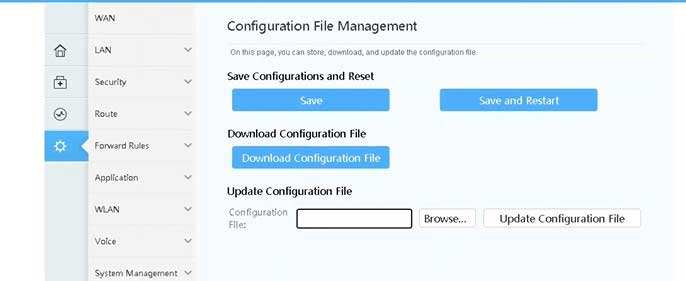
1. Log ind på routeren som beskrevet ovenfor.
2. I menuen til venstre klik på Avanceret i bunden af menuen.
3. Klik derefter på vedligeholdelsesdiagnose og i undermenu-valg af konfigurationsfilstyring .
4. Klik på knappen Download -konfigurationsfil .
5. Du bliver bedt om at gemme filen på et specifikt sted. Du kan gemme det på dit skrivebord, hvis du vil. Og det er det.
Hvis du vil vende tilbage til routerkonfigurationen tilbage, skal du gentage trinnene fra 1-3, men klik nu på browse-knappen i afsnittet Opdateringskonfigurationsfil . Klik derefter på knappen Opdateringskonfigurationsfil .
Sidste ord
Adgang til dine Kerala Vision Router-indstillinger kræver ikke nogen specielle tech-færdigheder, da det er en temmelig enkel og let at følge proces. Men hvis du vil administrere dens indstillinger, er der enkle, og der er også nogle avancerede, hvor du ikke har lov til at begå fejl.
Baseret på det anbefaler vi at oprette en sikkerhedskopi af routerindstillingerne og derefter udforske alle funktioner og muligheder. Backup skal hjælpe dig med at vende routerkonfigurationen tilbage til staten, da du oprettede sikkerhedskopien, før du foretager ændringer.
